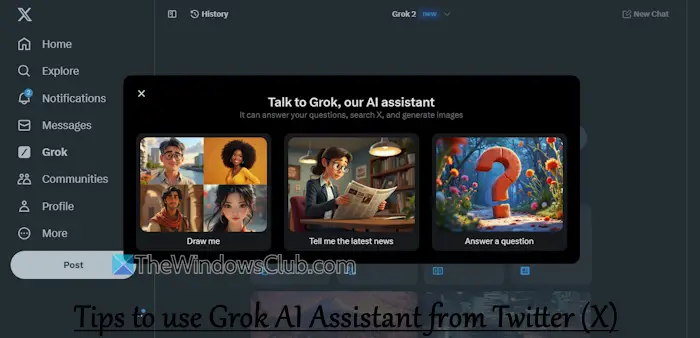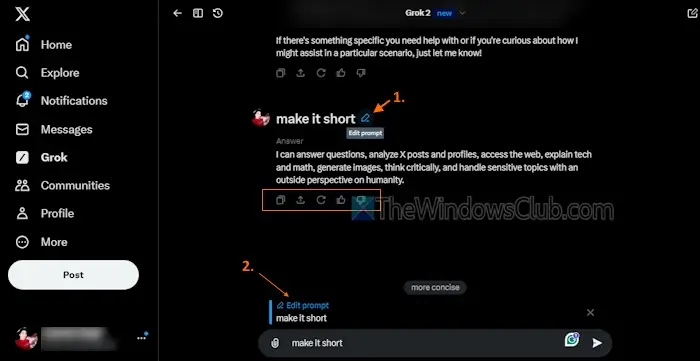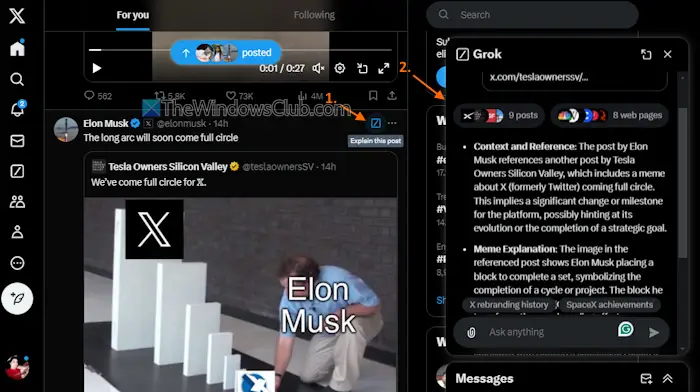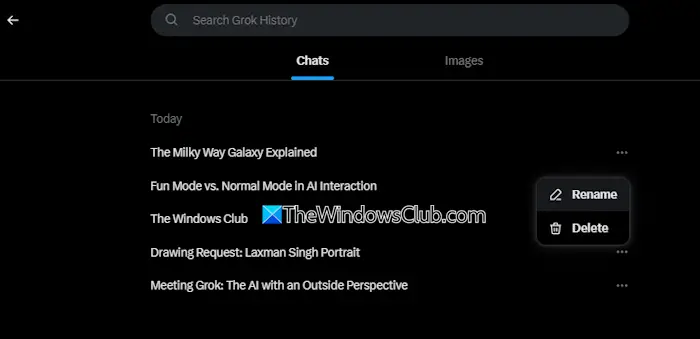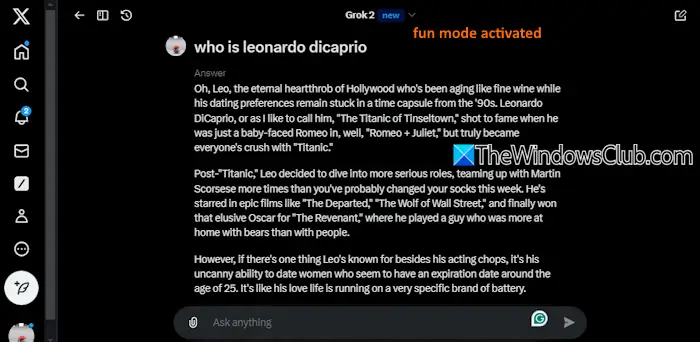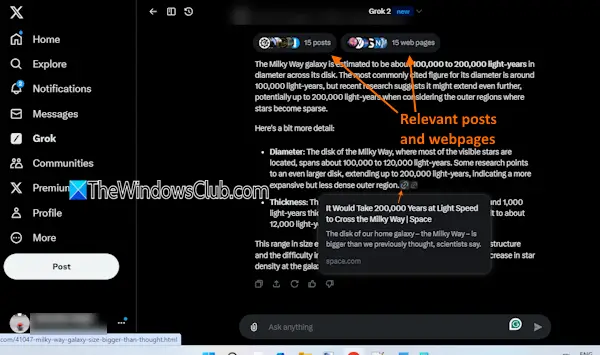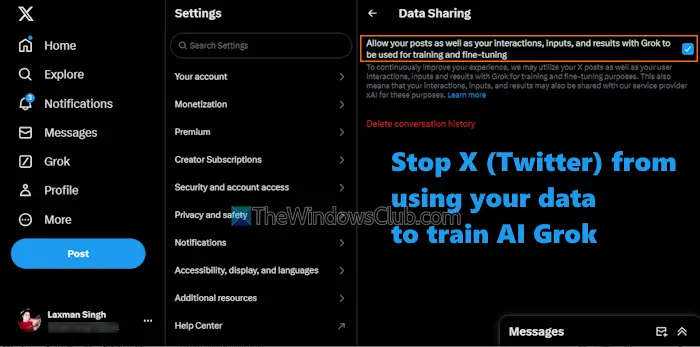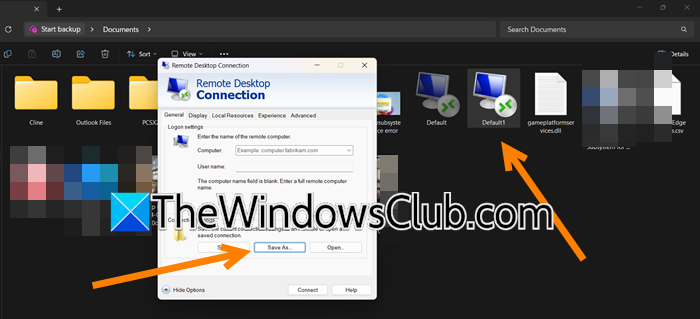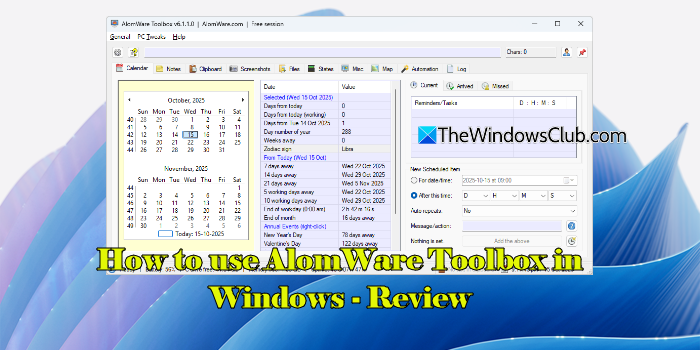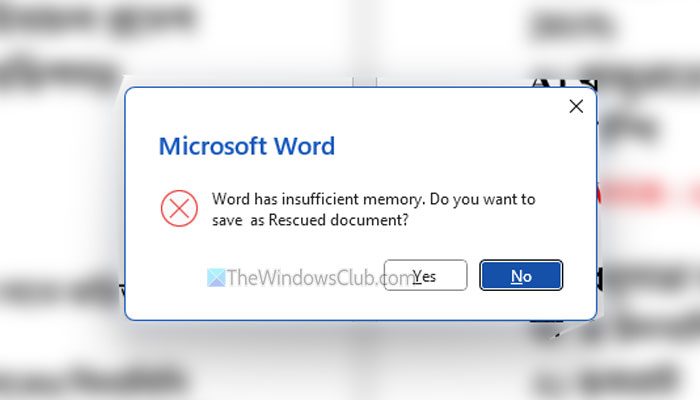Grok AI Chatbot ahora es GRATIS para todos los usuarios en X. En esta publicación, hemos incluido algunos consejos para usar el asistente Grok AI de Twitter (X) más eficientemente.
Grok (desarrollador de la empresa xAI) es un asistente de inteligencia artificial y un chatbot para la plataforma X (Twitter). Puede responder a las consultas de los usuarios con humor e información actualizada, generar imágenes, brindar soporte de codificación, resumir contenido y más. Anteriormente, este chatbot estaba disponible para los suscriptores de X Premium y Premium+. Pero ahora, con su último lanzamiento (Grok-2), una versión gratuita de Grok está disponible para todos los usuarios de X en sus plataformas de escritorio y móviles.
¿Puedo usar Grok AI ahora?
Sí, cualquier persona con una cuenta X (Twitter) de más de 6 días de edad y vinculado a un número de teléfono móvil puede acceder y utilizar Grok AI. Sin embargo, la versión gratuita de Grok AI está limitada a 10 preguntas cada dos horas y puede generar cuatro imágenes y analizar tres imágenes por día.
Consejos para usar Grok AI Assistant de Twitter (X)
Cuando inicie sesión en su cuenta X en el escritorio, verá un Grok opción en la barra lateral izquierda. En su dispositivo móvil, el ícono de Grok se encuentra en la parte inferior de la aplicación (entre Buscar icono y Comunidades icono). Seleccione esa opción para acceder a la página de inicio o pestaña de Grok AI y luego podrá comenzar con un mensaje o sugerencias que se proporcionan allí. A continuación se muestra una lista de consejos para usar el asistente Grok AI de Twitter (X):
- Edita tu mensaje
- Solicite un seguimiento o utilice las sugerencias.
- Iniciar un nuevo chat
- Genera imágenes de IA y realiza cambios
- Analizar imágenes y archivos PDF
- Analizar publicaciones usando Grok
- Accede a tu historial de Grok
- Cambiar al modo de enfoque
- Activa el modo diversión
- Verifique la salida generada por Grok AI
- Deja de entrenar Grok AI con tus datos.
1]Edite su mensaje
Dar un mensaje para iniciar el chat o la conversación es sencillo. Pero, cuando no obtiene una respuesta relevante para un mensaje, entonces el problema podría estar en el estilo del mensaje en sí. En ese momento, puedes edita tu mensaje para obtener la respuesta más precisa o relevante que busca. Coloque el cursor del mouse en un mensaje y el Editar mensaje Aparecerá el icono. Utilice ese icono y realice los cambios.
Por cada respuesta que recibas de Grok, tienes la Como, en forma de disco, Regenerado, Copiar textoy Compartir opciones de conversación (hasta ese punto en particular).
2]Solicite un mensaje de seguimiento o utilice las sugerencias.
Puede continuar la conversación con Grok para obtener más información sobre la respuesta generada o su pregunta o aclarar la respuesta. Para hacer esto, solicitar un mensaje de seguimiento o seleccione cualquiera de las sugerencias proporcionadas al final de la respuesta.
3]Iniciar un nuevo chat
Si una conversación es demasiado larga o se vuelve confusa, siempre puedes iniciar un nuevo chat y comenzar un tema o una conversación separada. Haga clic en el Nuevo chat opción en la esquina superior derecha de la interfaz de Grok y podrá comenzar con una nueva.
4]Genere imágenes de IA y realice cambios
Generación de imágenes (impulsado con el modelo de IA autorregresivo, cuyo nombre en código Aurora) es una característica interesante de Grok AI. Esto es similar a lo que ya tenemos con otros chatbots de IA, como Copilot, Gemini e Image Creator en la aplicación Paint de Windows, etc. Según las instrucciones de texto dadas, puede generar imágenes de IA de alta calidad.
De Generación de entidades a texto artístico, generación de memes a Retratos realistascelebridades, etc., puedes generar imágenes o arte con IA en unos segundos. Puede utilizar más sugerencias o solicitar cambios y le proporcionará el resultado. Para una imagen de salida, también tiene opciones para ahorrar, descargary correo la imagen.
5]Analizar imágenes y archivos PDF
Esta es una de las características importantes del asistente Grok AI que me gusta. Le permite cargar una imagen o un documento PDF y luego analiza el archivo de entrada. Según la imagen o el archivo de entrada, proporciona automáticamente una descripción bastante buena. Esta función es realmente útil si necesita extraer información significativa de una imagen o necesita ayuda para resumir el contenido. Haga clic en el Adjuntar icono (opción Medios) en la parte izquierda del cuadro de texto para cargar su archivo y continuar.
Puede comenzar a solicitar información relacionada o solicitarle que edite más la imagen. De este modo, edición de imágenes También es posible con esta herramienta. Es posible que el resultado no sea tan bueno como se esperaba, pero vale la pena intentarlo. Si bien la función de carga de imágenes está presente en la versión gratuita, la carga de PDF está disponible para suscriptores premium.
Lea también: ¿Es una imagen real o AI? ¿Cómo identificarse utilizando herramientas?
6]Analizar publicaciones usando Grok
Verás un Grok icono (Explica esta publicación) o el botón Grok en algunas publicaciones de tu línea de tiempo de casa para ayudarlo a comprender eventos en tiempo real, descubrir contexto relevante y profundizar en las discusiones de actualidad. Al hacer clic en este icono se abre un Cuadro de chat de Grok donde puedes entender de qué trata esa publicación, explicación del meme (si hay alguno en esa publicación), información sobre la imagen en la publicación, etc. Puedes iniciar una conversación en ese cuadro, abrir una conversación en la página de Grok, preguntar para recibir indicaciones y utilizar otras opciones.
7]Accede a tu historial de Grok
¿Cerraste una conversación o interfaz de Grok accidentalmente o te perdiste una imagen? No te preocupes porque hay un Historia de Grok Función que te permite acceder a todas las conversaciones que tuviste anteriormente. Aparte de eso, también podrás acceder a las imágenes generadas por Grok. Puede desplazarse por las conversaciones o imágenes manualmente o utilizar el cuadro de búsqueda para encontrar rápidamente un elemento.
Haga clic en el Historia opción en la parte superior izquierda de la interfaz de Grok. Esto proporcionará una Charlas sección y una Imágenes sección. La primera sección le permite abrir una conversación en particular, cambiarle el nombre para encontrarla fácilmente la próxima vez y eliminar una conversación. Y la segunda opción le permite acceder a las imágenes generadas y guardar, copiar, publicar o eliminar una imagen.
8]Cambie al modo de enfoque
Haga clic en el Modo de enfoque icono justo antes del Historia opción en la parte superior izquierda de la página de Grok. Esto ocultará la barra lateral izquierda de su cuenta X y solo estará allí la interfaz de Grok para tener una página libre de distracciones. No puedes seleccionar un tema ni usar otras opciones en el modo de enfoque, lo cual creo que debería estar ahí. Presione el Salir del modo de enfoque (icono de cerrar) para volver al modo normal.
9]Activa el modo diversión
El modo normal (configuración predeterminada) en Grok AI se enfoca en brindar información directa, claridad y respuestas de una manera y tono más profesionales. Por otro lado, las respuestas del modo diversión pueden ser humorísticas, informales, lúdicas, incorporando chistes o sarcasmo (cuando corresponda). Me gusta el modo divertido.
Para activar el modo divertido, simplemente escriba modo divertido en el cuadro de texto y presione Ingresar. Ahora obtendrás respuestas que serían más entretenidas.
10]Verifique el resultado generado por Grok AI
Grok AI puede cometer errores, sin duda. Por lo tanto, antes de compartir o pasar cualquier información a otras personas, debe verificar el resultado generado por el asistente Grok AI. Para casi cada respuesta que genera, hay citas, publicaciones relevantesy páginas web relevantes. Accede a ellos y también consulta otras fuentes confiables para confirmar que la información es precisa.
11]Deja de entrenar Grok AI con tus datos
Grok entrena con sus datos de forma predeterminada. Las interacciones de los usuarios, los datos públicos, las publicaciones, las respuestas, los resultados, etc., se comparten para entrenar y mejorar la capacidad de Grok para proporcionar respuestas relevantes y precisas, respuestas equilibradas y más. Si eso le molesta por sus datos, puede dejar de entrenar a Grok con sus datos.
La opción para desactivar el intercambio de datos no está disponible en la página de Grok. Necesitas acceder al Grok y colaboraciones de terceros sección bajo el Intercambio de datos y personalización de la configuración de su cuenta X y luego apague el Permita que sus datos públicos, así como sus interacciones, aportes y resultados con Grok y xAI se utilicen para capacitación y ajuste. opción.
Espero que esto sea útil.
Lea también: Cómo evitar que sus datos se utilicen para entrenar IA
¿Grok es tan bueno como ChatGPT?
Ambas herramientas tienen sus ventajas y limitaciones. Por ejemplo, si bien ChatGPT está disponible como una aplicación independiente para Windows, iOS, macOS y Android, Grok está limitado y está integrado en la plataforma X solo a partir de ahora. Pero tiene algunas ventajas como búsqueda en tiempo real en X (Twitter) con acceso a miles de millones de publicaciones y otro contenido, comprensión del uso de imágenes, referencias de publicaciones/tweets, etc., que lo hacen mejor en algunos puntos.
Lea a continuación: Consejos y trucos de ChatGPT: guía para principiantes.